Τα Windows 10 μπορούν να εισέλθουν σε μια ειδική κατάσταση χαμηλής κατανάλωσης ενέργειας που ονομάζεται Sleep, μόνο εάν και το hardware σας το υποστηρίζει.

Ο υπολογιστής μπορεί να επιστρέψει από τη λειτουργία Sleep, (λειτουργία ύπνου) πιο γρήγορα από ό,τι από μια κανονική εκκίνηση. Ανάλογα με το υλικό σας, μπορεί να υπάρχει ένας αριθμός λειτουργιών ύπνου που είναι διαθέσιμος στον υπολογιστή σας. Δηλαδή το πόσες λειτουργίες της δυνατότητας sleep υπάρχουν στον υπολογιστή σας, δεν εξαρτάται από το λειτουργικό σας σύστημα, αφού τα Windows 10 υποστηρίζουν όλες τις λειτουργίες, αλλά από το υλικό του υπολογιστή σας.
Το λειτουργικό σύστημα υποστηρίζει πολλαπλές καταστάσεις ισχύος που αντιστοιχούν στις καταστάσεις ισχύος που ορίζονται στην προδιαγραφή Advanced Configuration and Power Interface (ACPI).
Ο παρακάτω πίνακας αναφέρει τις καταστάσεις ισχύος ACPI από την υψηλότερη έως τη χαμηλότερη κατανάλωση ενέργειας.
| ΙΣΧΥΣ | ACPI | ΠΕΡΙΓΡΑΦΗ |
|---|---|---|
| Κανονική | S0 | Το σύστημα είναι πλήρως χρησιμοποιήσιμο. Το hardware που δεν χρησιμοποιείται μπορεί να σας εξοικονομήσει ενέργεια να μπει σε μια κατάσταση χαμηλότερης ισχύος |
| Sleep (Modern Standby) | S0 χαμηλής ισχύος αδράνεια | Ορισμένα συστήματα SoC υποστηρίζουν μία κατάσταση χαμηλής ισχύος αδράνεια, γνωστή ως Modern Standby . Σε αυτήν την κατάσταση, το σύστημα μπορεί πολύ γρήγορα να αλλάξει από κατάσταση χαμηλής κατανάλωσης σε κατάσταση υψηλής ισχύος, έτσι ώστε να μπορεί να ανταποκριθεί γρήγορα σε συμβάντα υλικού και δικτύου. Τα συστήματα που υποστηρίζουν τo Modern Standby δεν χρησιμοποιούν το S1-S3. |
| Sleep | S1
S2 S3 |
Το σύστημα φαίνεται να είναι απενεργοποιημένο. Η ισχύς που καταναλώνεται σε αυτές τις καταστάσεις (S1-S3) είναι μικρότερη από S0 και μεγαλύτερη από S4. Το S3 καταναλώνει λιγότερη ισχύ από το S2 και το S2 καταναλώνει λιγότερη ενέργεια από το S1. Τα συστήματα συνήθως υποστηρίζουν μία από αυτές τις τρεις καταστάσεις, και όχι και τα τρία.
Σε αυτές τις καταστάσεις (S1-S3), η μνήμη RAM συντηρείται ανανεωμένη για να διατηρήσει την κατάσταση του συστήματος. Ορισμένα εξαρτήματα παραμένουν τροφοδοτημένα με ρεύμα, ώστε ο υπολογιστής να μπορεί να ξυπνήσει από εντολή πληκτρολογίου ή από LAN ή από μια συσκευή USB. Το Hybrid Sleep (αδρανοποίηση), που χρησιμοποιείται στους επιτραπέζιους υπολογιστές, είναι όταν ένα σύστημα χρησιμοποιεί ένα αρχείο αδρανοποίησης με το S1-S3. Το αρχείο αδρανοποίησης (hibernation file) αποθηκεύει την κατάσταση του συστήματος σε περίπτωση που το σύστημα χάσει την ισχύ του κατά τη διάρκεια του ύπνου. Σημείωση: Τα συστήματα SoC που υποστηρίζουν τη κατάσταση modern standby (κατάσταση χαμηλής ισχύος σε αδράνεια) δεν χρησιμοποιούν S1-S3. |
| Hibernate | S4 | Το σύστημα φαίνεται να είναι απενεργοποιημένο. Η κατανάλωση ενέργειας μειώνεται στο χαμηλότερο επίπεδο. Το σύστημα αποθηκεύει τα περιεχόμενα της RAM σε ένα αρχείο αδρανοποίησης για τη διατήρηση της κατάστασης του συστήματος. Ορισμένα εξαρτήματα παραμένουν τροφοδοτημένα, ώστε ο υπολογιστής να μπορεί να ξυπνήσει με εντολή μέσω πληκτρολογίου, ή LAN ή από μια συσκευή USB. Το περιβάλλον εργασίας μπορεί να αποκατασταθεί εάν δεν είναι αποθηκευμένο στην RAM. Η γρήγορη εκκίνηση (Fast Startup) συμβαίνει όταν ο χρήστης αποσυνδέεται πριν δημιουργηθεί το αρχείο αδρανοποίησης. Αυτό επιτρέπει ένα μικρότερο αρχείο αδρανοποίησης, πιο κατάλληλο για συστήματα με λιγότερες δυνατότητες αποθήκευσης. |
| Soft Off | S5 | Το σύστημα φαίνεται να είναι απενεργοποιημένο. Αυτή η κατάσταση αποτελείται από έναν πλήρη κύκλο τερματισμού και εκκίνησης. |
| Mechanical Off | G3 | Το σύστημα είναι εντελώς απενεργοποιημένο και δεν καταναλώνει ενέργεια. Το σύστημα επιστρέφει στην κατάσταση λειτουργίας μόνο μετά από πλήρη επανεκκίνηση. |
Για να βρείτε τις διαθέσιμες καταστάσεις ύπνου του hardware που έχετε στα Windows 10 , κάντε τα εξής.
Βήμα 1 : Ανοίξτε μια γραμμή εντολών με δικαιώματα διαχειρηστή .
Βήμα 2: Πληκτρολογήστε ή αντιγράψτε-επικολλήστε την ακόλουθη εντολή: powercfg -a
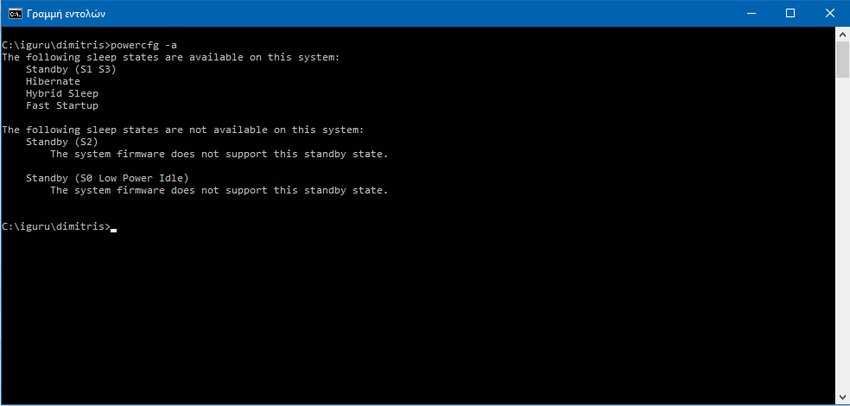
Θα δείτε όλες τις λειτουργίες sleep που υποστηρίζονται από τον υπολογιστή σας.
| Σχετικά άρθρα : | Αλλάξτε γρήγορα σχέδια παροχής ενέργειας στα Windows |
| Πώς να ελέγξτε την κατάσταση της μπαταρίας του laptop σας |


